警告
これは、古いバージョンのドキュメントです。 最新の情報をご覧になりたい場合は、次をご覧ください 2025.11 .初めての段取り
ここでは、「製品の開梱」から「アジキューブの運転開始」までをご案内します。
アジキューブの取り付け
アジキューブを開梱してください。
アジキューブのベースプレートの穴( アジキューブの取り付け を参照)を利用して、下図の適切なネジで固いベースに固定してください。
Asycube 50 |
M5 |
Asycube 80 |
M5 |
Asycube 240 |
M6 |
Asycube 380 |
M8 |
Asycube 530 |
M8 |
ヒント
詳しくは、 機械的インテグレーション を参照してください。アジキューブをしっかりとしたプラットフォームに固定することが大切です。
アジキューブを電気的に接続
オプションの電源ケーブルを使って、アジキューブを DC24V 電源に接続します。
重要
0V と 24V の配線を間違えると、修復不可能な損傷を与え、保証が無効になります。
(1)* |
24V PELV S-Power* |
(2)* |
0V GND S-Power* |
(3) |
24V PELV Power |
(4) |
0V GND 電源 |
(5) |
アース |
* 安全電源がバックライトや出力を使用するために必要です。
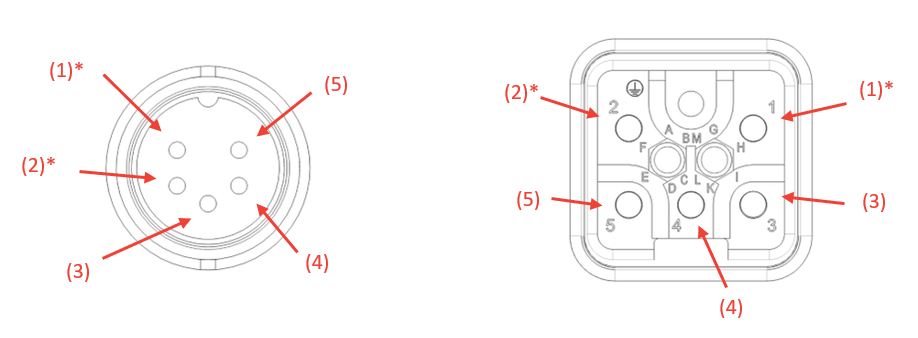
図 3 Asycube 50/80/240(左) Asycube 380/530(右)
特徴 |
Asycube 50/80 |
Asycube 240 |
Asycube 380 |
Asycube 530 |
電圧 |
+DC24V+5 |
+DC24V+5 |
+DC24V+5 |
+DC24V+5 |
消費量 |
5A |
5A |
4A |
6A |
S-電源の消費電力 |
1A |
3A |
16 A |
14 A |
ヒント
詳しくは、 電源接続 を参照してください。
イーサネット通信(RJ45)の設定
アジキューブの接続には2つの方法があります。EYE+を使用して、当社のドキュメント ここ を参照する方法です。または、アジキューブをコンピュータに接続し、当社の Asycube Studio のソフトウェアを使用することも可能です。
パソコンの IP アドレスをアジキューブと同じネットワークに変更してください( 表 2)。
IP アドレスの初期設定 |
192.168.127.254 |
サブネットマスクの初期設定 |
255.255.255.0 |
ポート |
4001 |
ヒント
コンピュータの IP アドレスの変更に関してのヘルプが必要な場合は、 Windows パソコンの IP アドレスの変更方法 を確認してください。
注意
詳しくは、 通信 を参照してください。